前記事、『タイムラインのバラバラな時系列を整える方法』を書いた時に「災害緊急用リストを作っておくといいですよ」とお薦めし、簡単にやり方を記載しようと思ったら、改めて見ると意外と面倒くさかった「リスト」の作成や追加方法。

という事で、今さらですが「リスト」作成・編集について色々確認覚え書き。
公式ツイッターの「リスト」作成・編集など作る、編集する、使う、の方法
そもそもリストとは。
Twitterの使い方は人それぞれですが、「フォローしてくれた人には必ずフォロー返ししましょう!」なんてやっていると、あっという間にフォロー数が何百何千になってしまうわけです。
昔、とあるIT企業の社長が「タイムラインから有益な情報を得るのに理想的なフォロー数は100」と言っておられ、何となく頷ける話でした。
人数の多すぎるTLは追えない。
そんな時に便利なのがリスト機能です。
「こういう話題を見たい時はこのリストを開けばいい」という分類をリスト化しておけば、フォローが多すぎてTL追えない問題も解決します。
基本の「リストの作り方」
まず「何のためのリストを作るのか」決めます。
前記事でご紹介したのは「災害時のために緊急リスト」だったので、その例でまとめ。
1. リストに加えたいアカウントのアイコンをタップして相手のホームへ行く。
2. 右上の三つ〇が縦に並んだリストをタップ。
3. 「リストに追加」をタップ
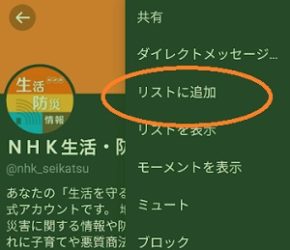
4. 追加したいリストをすでに作成してある場合はそのリスト名をタップ、新しく「災害リスト」を作る場合は右下のメモアイコンをタップして
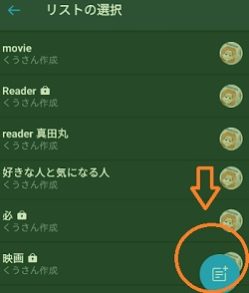
5. 「災害リスト」など好きな名前を付けて保存する。
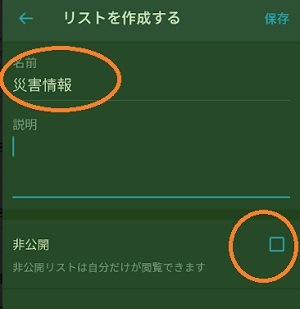
リストへの「追加」の注意
上の項目の「4」に戻ります。(一応サラっと書きましたが)
新しくリストを作る場合は下のメモアイコンをタップして新しいリスト名を入れ、リストを新規作成しました。
では、すでにあるリストにアカウントを「追加したい」場合は、
パソコンの場合の「リストへの追加」
1. スマホアプリの場合と同じく、リストに加えたい相手のホームへ行き「フォローする」ボタン横の三つ丸をクリックします。
2. 「リストへ追加または削除」をクリック
3. 追加したいリスト名にチェック
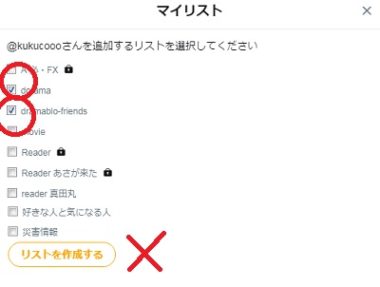
リストを人から見られたくない時
人からリストを見られたくない時もありますよね。
「仲良し」なんてタイトルのリストに自分が入っていなかったらショックな人もいるでしょうし、「警戒」なんてリストを作っている人を発見して自分が入っていたらイヤじゃないですか(笑)
秘密にしたいリストには鍵をかけることができます。鍵がかかったリストは余所さまから見られることがありません。
方法は「基本の「リストの作り方」」にも書きましたが、リストを作る際に「非公開」にチェックするだけ。
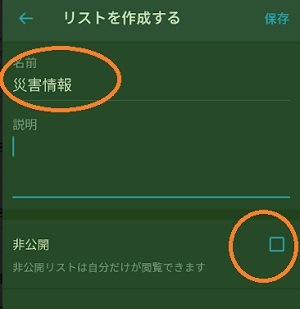
こんな感じになります。(これは私自身のログイン状態なので見えているだけで、人からは見えません。)
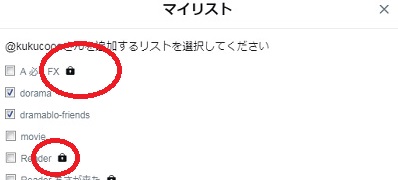
リストの並び順番を変更する
これが、以前はドラッグ&ドロップで並べ替えることができたはずなのですが、いつの間にか出来なくなった様子。(それとも、あれはただの「ついっぷる」仕様だったのかな)
ABC順と聞いて……
リスト名のABC順と聞き、ちょっとリスト名の前にABCを付ける実験をしてみましたが、パソコンから見た限りでは変わりませんでした。
しかし、スマホアプリ版を見てみたら……
あ、変わってる。
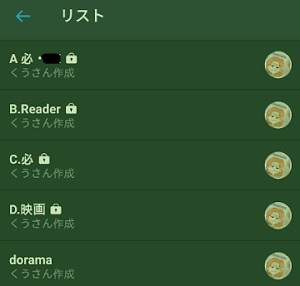
ということで、「よく使うリスト名の頭にABCで順序をつける」が正解だったようです。(ただしスマホに限るby Android)
他に方法をご存知の方のご教示お待ちしています





試験問題受けてみた](https://muryoblog.cinemarev.net/wp-content/uploads/2023/03/Certification-400x225.jpg)


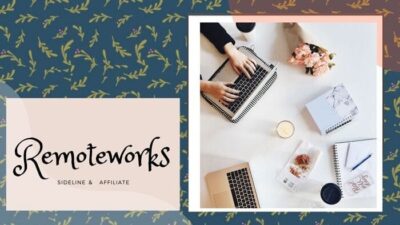

![[2020年間 Opers ブラウザビジターアンケート]答えてしまった方へ](https://muryoblog.cinemarev.net/wp-content/uploads/2020/07/opera-400x253.jpg)

コメント